Steam でスクリーンショットを撮って他の人と共有するにはどうすればよいですか?
Steam プラットフォームでスクリーンショットを撮る方法
Steam のデスクトップ バージョンでは、デフォルトの F12 キーを押すだけでゲームのスクリーンショットを撮ることができます。 Steam デッキには明らかにキーボードがありませんが、その機能は別のキーに再マッピングされているので、心配しないでください。
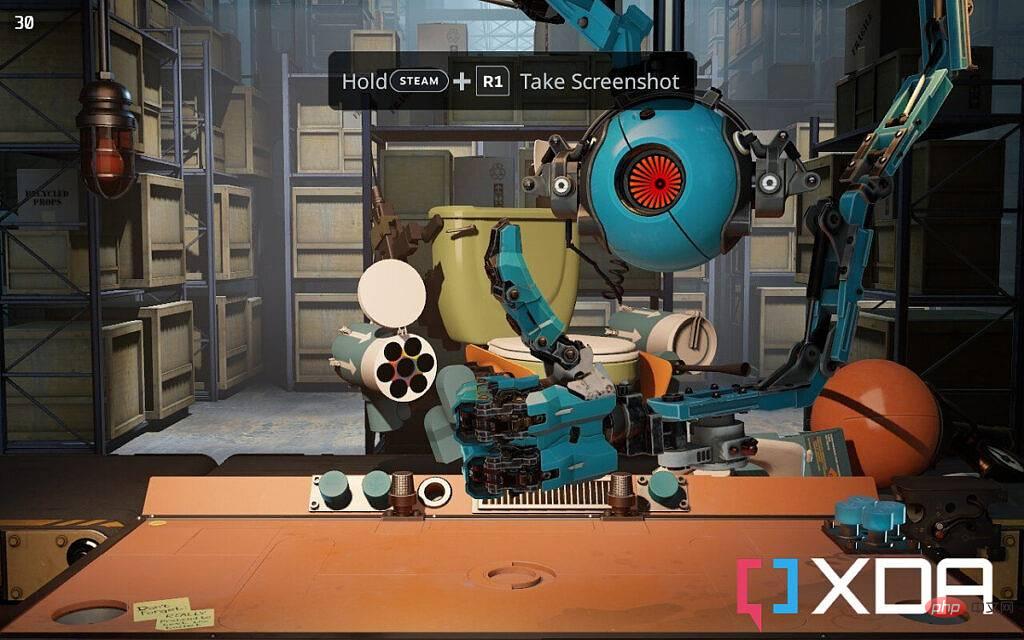
#Steam プラットフォームでスクリーンショットを撮るには、Steam R1 ボタンを同時に押します。それだけです。成功すると、スクリーンショットが撮影されたことを示すポップアップ通知が右下隅に表示されます。画像を表示するには、この通知をクリックするか、後でメディア メニューをクリックするだけです。 Steam ボタンを押し、サイドバーからメディアを選択してアクセスします。
Steam プラットフォームからスクリーンショットを共有する方法
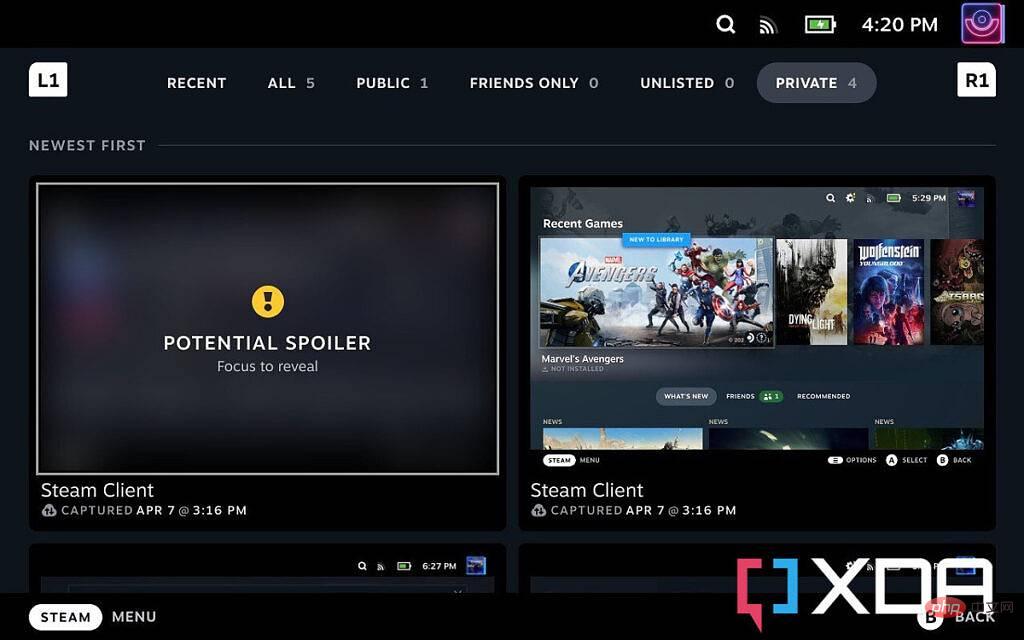
#スクリーンショットを撮っている場合は、他の場所で共有したいと思う可能性が高くなります。 Steam プラットフォームよりも。残念ながら、ここでこのプロセス全体が破綻してしまいます。 Steam のスクリーンショット システムは間違いなくデスクトップ用に作られていますが、それでもかなりひどいものです。
すべてのスクリーンショットはローカルの Steam プラットフォームに保存されますが、共有するには、まず Steam アカウントにアップロードして公開する必要があります。将来的には Steam デッキがより洗練されたソリューションになることを願っていますが、これをできるだけ簡単にするには、PC とデッキを使用するのが最善です。何らかの理由で、Steam プラットフォームからスキャンできるように QR コードを共有したり、QR コードのスクリーンショットを撮って、以下で説明するのと同じプロセスに従うことができます。これはとても不思議なことです。
スクリーンショットを Steam にアップロードする方法
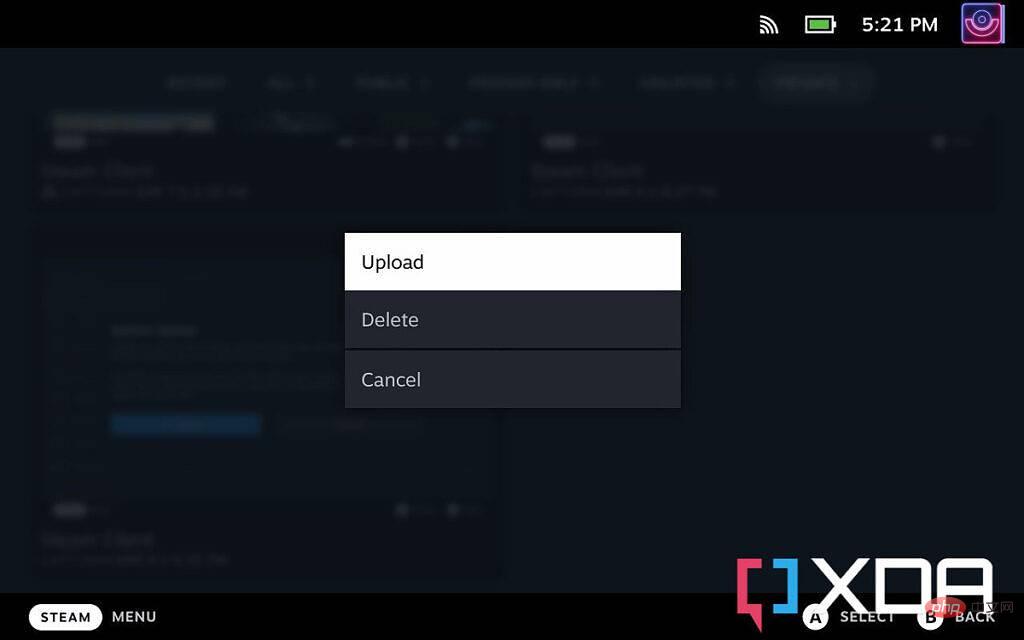
デフォルトでは、スクリーンショットは Steam アカウントにアップロードされず、プライベートのタグが付けられるため、共有しないでください。それでは、この問題を解決しましょう。
1. Steam ボタンを押し、サイドバーからメディアを選択して、Steam プラットフォームでメディアを開きます。
2. スクリーンショットを選択し、[オプション] ボタン (3 本線のボタン) を押します。
3. [アップロード] を選択します。
ここで、各イメージを個別に実行する必要があるため、忘れずに定期的に実行するように努めることをお勧めします。将来のアップデートで画像をバッチ選択する方法が提供されることを願っています。
スクリーンショットを公開する方法
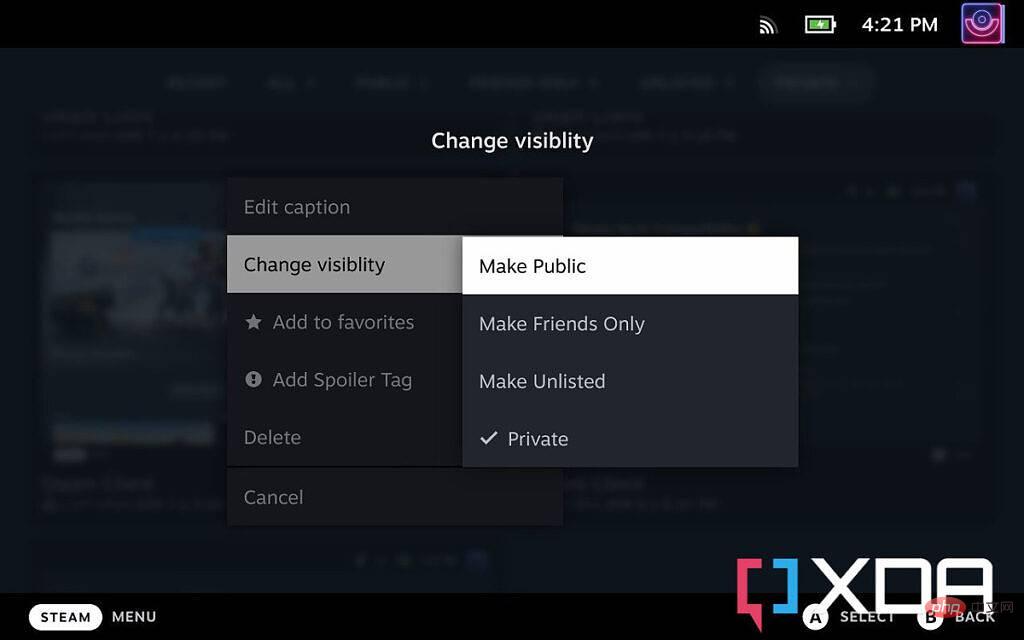
スクリーンショットを共有できるようにするための 2 番目の段階は、スクリーンショットを公開することです。
1. Steam ボタンを押し、サイドバーからメディアを選択して、Steam プラットフォームでメディアを開きます。
2. プライベート タブに移動します。
3. スクリーンショットを選択し、[オプション] ボタンを押します。
4. [公開設定の変更] > [公開] を選択します。
繰り返しますが、各アクションを個別に実行する必要がありますが、公開すると、実際にソーシャル メディアで共有したり、別の PC に保存したりできます。
Steam スクリーンショットをデスクトップで共有する方法
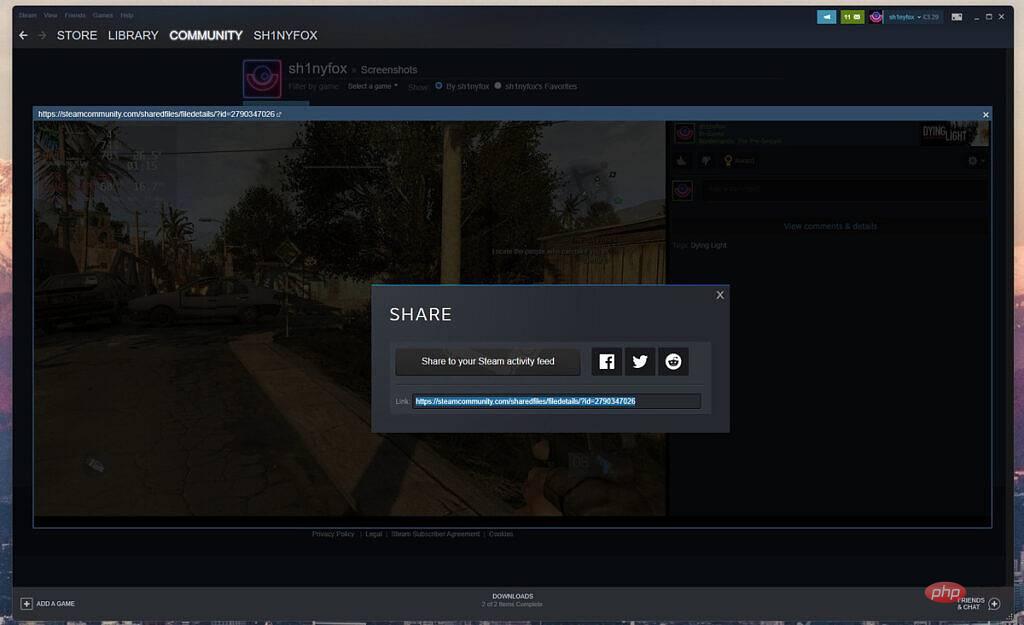
この部分は、別の PC の Steam デスクトップ アプリで行うか、デスクトップ ビューの [完了] から行うのが最適です。 Steam プラットフォーム、クライアントは同じです。画像に適用された URL から画像を開いてローカル ストレージに保存したり、同じ URL を使用して Steam アカウントからソーシャル メディアに共有したりすることができます。デスクトップ クライアントに入ったら、次の手順に従います。
1. 上部にあるプロフィールをクリックし、[イベント] を選択します。
2. サイドバーから [スクリーンショット] を選択します。
3. 共有したいスクリーンショットをクリックします。
4. 右側の歯車をクリックして、[共有] を選択します。
URL をコピーすることで、ワンクリックで Steam アクティビティ フィードまたはソーシャル メディアに共有できるようになりました。これにより、ユーザーがあなたの Steam プロフィールに送られ、スクリーンショットが表示されます。画像を取得するには、画像をクリックして別のウィンドウで開き、右クリックして URL をコピーし、ブラウザで開きます。元の画像をローカル コンピュータに保存するだけです。
Steam Deck
 Valve の最初のポータブル ゲーム PC である Steam Deck は、2022 年で最も注目されているデバイスの 1 つであり、大規模なゲーム ライブラリを備えています。Steam を参照してください
Valve の最初のポータブル ゲーム PC である Steam Deck は、2022 年で最も注目されているデバイスの 1 つであり、大規模なゲーム ライブラリを備えています。Steam を参照してくださいつまり、かなり複雑なプロセスですが、今のところこれで完了です。定期的に画像が必要になる場合は、外部キャプチャ カードを使用すると、面倒なプロセスが軽減されます。しかし、将来的には Valve がそれを容易にしてくれることを願っています。 Steam 以外に統合されたクラウド サービスはなく、ソーシャル メディアを直接共有することもできません。
以上がSteam でスクリーンショットを撮って他の人と共有するにはどうすればよいですか?の詳細内容です。詳細については、PHP 中国語 Web サイトの他の関連記事を参照してください。

ホットAIツール

Undresser.AI Undress
リアルなヌード写真を作成する AI 搭載アプリ

AI Clothes Remover
写真から衣服を削除するオンライン AI ツール。

Undress AI Tool
脱衣画像を無料で

Clothoff.io
AI衣類リムーバー

Video Face Swap
完全無料の AI 顔交換ツールを使用して、あらゆるビデオの顔を簡単に交換できます。

人気の記事

ホットツール

メモ帳++7.3.1
使いやすく無料のコードエディター

SublimeText3 中国語版
中国語版、とても使いやすい

ゼンドスタジオ 13.0.1
強力な PHP 統合開発環境

ドリームウィーバー CS6
ビジュアル Web 開発ツール

SublimeText3 Mac版
神レベルのコード編集ソフト(SublimeText3)

ホットトピック
 7877
7877
 15
15
 1649
1649
 14
14
 1409
1409
 52
52
 1301
1301
 25
25
 1245
1245
 29
29


